- Сенсорный экран не реагирует на прикосновения
- Что такое кэш на телефонах андроид
- Пропали контакты на андроид. как настроить, чтоб отображались все контакты, восстановить удаленные контакты на android
- Google-аккаунт
- Tenorshare data recovery
- Viber
- А как создать резервную копию контактов телефона huawei или honor на sim-карте?
- А какой из способов восстановления пропавших контактов телефона считается самым удобным?
- Восстановление резервной копии
- Как в xiaomi установить связь с персональным компьютером для отладки или перепрошивки
- Как включить отладку по usb
- Как восстановить удаленные контакты – программа android data recovery
- Отображение скрытых номеров
- Очистка кэша браузера
- Очистка кэша браузера и отдельных приложений
- Очищаем кэш приложений
- Ручная очистка телефона от ненужных файлов
- Скачивание и распаковка unlockbootloader.zip
- Удаление ненужных программ
- Удаление через настройки
- Узнайте больше о Huawei
Сенсорный экран не реагирует на прикосновения
1.1. В случае, когда сенсорный монитор смартфона не реагирует на команды, или открывает произвольно окна и приложения, нужно произвести следующие операции:
• Нужно осмотреть телефон, не касаетесь ли вы случайно пальцем или не задевает что-либо за экран гаджета. Тогда смартфон не будет реагировать на прикосновения.• Ошибка может возникать только в одном, конкретном приложении. Это может быть связано именно с этим дополнением, проблему поможет решить специалист тех. поддержки.
1.2. Когда ситуация не разрешилась, нужно провести дальнейшие манипуляции:• Проверьте, что дисплей в хорошем состоянии. Нет ли капель воды, которые могут повлиять на работу экрана гаджета. Необходимо протереть специальной салфеткой и оценить функционирование смартфона заново.• Защитное стекло может создавать препятствие при касании. Желательно сменить на более тонкое стекло или пленку.
1.3. Диагностика опций смартфона:• В телефонах данных моделей доступна функция «Работа в перчатках», которая может повлиять на чувствительность дисплея. Применение данной функции без перчаток не допускается, и ведёт к ошибкам устройства.
1.4. Для отключения возможности «Работа в перчатках»:• Зайдите в меню «Настройки», нажмите на иконку «Работа в перчатках» и выключите её.
1.5. Аксессуары так же могут создавать затруднение:• Если вопрос появляется при применении зарядного устройства или USB-кабеля другой фирмы, следует использовать шнуры производителя Huawei и Honor.
1.6. Проверьте окружающую среду:• При температурной отметке -200С или свыше 500С возможна неправильная работа устройства. Нужно перейти в место с допустимым температурным режимом. Соблюдайте оптимальный диапазон температуры.• Если устройство используется в местности с повышенным электромагнитным полем (микроволновая печь, радио, электростанция, индукционная плита), чувствительность монитора снижается. Постарайтесь не пользоваться гаджетом в подобных местах.
Что такое кэш на телефонах андроид
Каждая установка того или иного приложения ознаменовывается выделением операционной системой Андроид не только места для хранения основных файлов программы, но и дополнительных компонентов: настроек, профилей пользователя, загруженных картинок или звуков.
Такие каталоги в файловой системе, а также места, которые они занимают, называются кэшем программ. Часто с течением времени объем этих папок существенно увеличивается. Более того, данные могут остаться в памяти смартфона даже после полного удаления программы и будут занимать полезное место, которого итак не слишком много. Именно поэтому чистить кэш время от времени нужно и полезно.
Стоит отметить, что количество этих самых временных файлов, хранимых в кэше без ущерба производительности, напрямую зависит от объема оперативной памяти и памяти SD-карты. Если у гаджета 256 Гб хранилища и 8 Гб ОЗУ, то переживать особо не о чем.
Помимо важных данных, кэш может содержать также кучу ненужного «мусора» – файлов, которые уже не нужны приложению, или информации, оставшейся после его удаления и больше не представляющей ценности. Важно это на столько, что производители всех современных телефонов и операционных систем встраивают автоматические или ручные функции по очистке временных и мусорных файлов на каждом устройства.
Кстати, если делать очистку слишком часто, это либо не возымеет эффекта, либо будет действовать негативно. Все дело в том, что система будет удалять временные данные, которыми та или иная программа пользуется на данный момент. Из-за этого могут появляться системные сбои, различные конфликты и ошибки в работе пользовательского софта.
Пропали контакты на андроид. как настроить, чтоб отображались все контакты, восстановить удаленные контакты на android
В этой статье мы посмотрим что делать, если пропали контакты на андроид и как восстановить удалённые контакты (то есть возможно не удаленные, а спрятанные или скрытые) и как настроить чтоб отображались все контакты на Android. Иногда номера, контакты сами пропадают с телефона или они просто не отображаются в списке контактов, хотя вы их не удаляли
Могут пропасть контакты, которые сохранены в памяти телефона или на сим карте и мы можем подумать, что их удалили и ищем способы восстановления удалённых контактов. Номера с телефона пропадают из за ошибок в работе Android, иногда мы сами по случайности, а иногда и дети могут поковырять в настройках телефона и скрыть их. Если вы обнаружили что на андроиде не отображаются все контакты, то не стоит сразу паниковать и думать что их удалили, возможно, они скрыты и мы попробуем их восстановить, то есть в настройках андроида включим чтоб отображались все контакты на телефоне. Ниже мы покажем несколько способов, так же в конце статьи мы разместили самые полезные отзывы, которые многим помогли в решении проблемы с исчезновением контактов на телефоне.
1) Первый способ. Давайте посмотрим как восстановить контакты на Android чтоб все они отображались в списке телефонной книжки. Возможно, в разных Андроид устройствах настройки могут не много отличаться, но вы и сами сможете найти правильный путь к настройкам контактов, если вы увидите приблизительно как это делается. Смотрим ниже, как восстановить как мы думаем удалённые контакты на Андроид. Надеюсь, причина пропажи контактов была именно в этом, а не полное удаление контактов кем либо.
-Открываем на Android “Контакты”.
– Далее кнопка “Меню”.
– В открывшемся меню выбираем “Фильтр контактов”.
– В новом открывшемся меню выбираем “Все контакты”.
Теперь на вашем телефоне будут отображаться все контакты включая контакты сохранённые в памяти телефона, сим карты, Скайпа если они у вас есть и другие.
Так же можно выбрать и другие варианты отображения контактов по вашему усмотрению.
Если первый вариант не подошел, то смотрите ниже другие способы.
2) Второй способ. Восстановить удаленные или пропавшие контакты на Android 10, 9 можно и другим способом. Но сперва, вы можете попробовать и более простые варианты, ниже мы разместили самые полезные отзывы, которые многим помогли решить проблему с исчезнувшими контактами. А теперь давайте посмотрим, как вернуть контакты на Андроид 9, 10 и возможно и на других версиях.
– Открываем “Контакты”  .
.
– Заходим в “Меню”  нажав на кнопку в виде трех кротких полосок.
нажав на кнопку в виде трех кротких полосок.
– Переходим в пункт “Настройки”  .
.
– Далее нам нужно зайти в пункт “Восстановить” где выбираем аккаунт с которого восстанавливаем контакты.
3) Третий способ как восстановить удаленные контакты.
– Открываем на телефоне “Контакты”  .
.
– Раскрываем “Меню”  нажав на кнопку в виде трех кротких полосок.
нажав на кнопку в виде трех кротких полосок.
– Переходим в пункт “Настройки”  .
.
– Далее заходим в пункт “Отменить изменения”.
– Теперь выбираем период, с которого нужно восстановить контакты на Андроид, можно до 30 дней. Смотрите на прикрепленный скриншот ниже.
– Если не помогло, то смотрите ниже другие варианты.
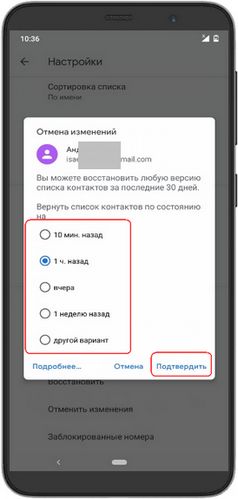
Вот еще некоторые наиболее полезные советы оставленные в отзывах:
– Максим: Телефон пытается синхронизировать ваши контакты с Google и удаляет их (как бы вырезает), помогло лишь отключение синхронизации.
– Даниил Цыбульский: Ребят , если что, у меня вместо контактов, было Настройки, далее отображение контактов, далее выбираем все, может ещё у кого так!
– Илья: Изначально не помогло. Зашел в контакты- меню- аккаунты- убрал синхронизацию, затем вышел, зашел в синхронизацию заново и нажал на значке Вотсап, контакты появились.
– Ирина: Попробуйте удалить приложение Chanqe Yo! Voice. Мне помогло!!
– Евгений: Синхронизация была отключена, а контакты пропадали, но после того как отключил синхронизацию вибера и ватсапа и перегрузил телефон появились все пропавшие контакты и больше не пропадают.
– Эдгар: Включаем режим полёта и выключаем, заходим в контакты. Через несколько секунд контакты должны появится.
– Курица: Сначала вкл/выкл режим полёта — ничего не изменилось. затем зашла в фильтр, там итак стояло “все”, тогда я нажала следующее после “все” (это оказался телеграм), вышла обратно в контакты, потом вернулась в фильтр и снова поставила “все” — и тогда контакты вернулись.
Надеюсь информация помогла вам восстановить все контакты на телефоне.
Не забудьте оставить отзыв и указать модель телефона и способ который помог восстановить удаленные контакты в Андроид. Если вы решили проблему с контактами другим способом, то просим поделиться инфой ниже в отзывах. Возможно информация оставленная именно вами окажется самой полезной.
Спасибо за отзывчивость!
> Android помощь
> Главная сайта
Статья размещена 01.04.2022г. Отредактирована 05.04.2020г.
Добавить отзыв или поделиться полезной информацией по теме страницы.
ОБНОВИТЬ СТРАНИЦУ С ОТЗЫВАМИ
Автор:Михаил
21-12-2021
08
час. 18
мин.
Сообщение:
Сначала вкл/выкл режим полёта — ничего не изменилось. затем зашла в фильтр, там итак стояло “все”, тогда я нажала следующее после “все” (это оказался телеграм), вышла обратно в контакты, потом вернулась в фильтр и снова поставила “все” — и тогда контакты вернулись. – вот это ПОМОГЛО!! спасибо!
Автор:ТАТЬЯНА
05-10-2021
20
час. 08
мин.
Сообщение:
Спасибо за советы! Вошла в контакты далее фильтр контактов, у меня были проставлены контакты только по одной симке, установила галочку на вторую симку и все восстановилось!
Автор:Иван
09-06-2021
17
час. 22
мин.
Сообщение:
Спасибо большое, помог 2 способ
Автор:Вта
04-06-2021
16
час. 00
мин.
Сообщение:
Пропали все контакты после обновления
Автор:Ирина Муравьева
08-04-2021
21
час. 34
мин.
Сообщение:
Попробовала несколько из вышеприведенных способов – ничего не помогло. Решила просто перезагрузить телефон – и “о чудо” всё на месте 🙂
Автор:Лариса
27-03-2021
21
час. 58
мин.
Сообщение:
зашла в фильтр, нажала на “вайбер”, вышла обратно в контакты, снова зашла в фильт, нажала “все” и контакты появились – этот совет прочитала у вас на сайте, благодарю
Автор:маша
27-03-2021
21
час. 30
мин.
Сообщение:
У МЕНЯ НЕ ОТПРАВЛЯЮТСЯ. СМС ? ЧТО МНЕ ДЕЛАТЬ??? ПАМАГИТЕ ПЖ
Автор:Гулу
27-03-2021
16
час. 44
мин.
Сообщение:
Включаем режим полета и выключаем обратно заходим в контакты. Лично Оочень мне помогло.
Автор:Ры
25-12-2020
20
час. 45
мин.
Сообщение:
Пропали контакты на vivo y12. Делаете свайп экрана с лева на право, вверху появится строка поиска по системе. Пишите “контакты”, в выдаче будет что-то типо “управление контактами”, нажимаете на них и далее просто поставьте галочку на отображение нужных контактов. (Там уже сами по факту поймёте), так как системы у всех могут отличаться. Но смысл тот же у всех.
Автор:Вадим
30-09-2020
09
час. 43
мин.
Сообщение:
Спасибо большое, очень помог ваш совет по первому способу в фильтре контактов. Решил свою проблему, которая появилась после обновления проги, были только номера из памяти Гугла
Автор:Анжелика
16-08-2020
23
час. 08
мин.
Сообщение:
Спасибо! Отключила синхронизацию и перезагрузила телефон, контакты вернулись. Помогло именно отключение синхронизации, когда просто перезагружала эффекта не было. Самсунг Галакси s7.
Автор:Наталья
20-06-2020
13
час. 04
мин.
Сообщение:
Спасибо , помог режим полёта вкл выкл. Сама б не справилась и так быстро и просто, ещё раз спасибо.
Автор:Allamyrat
08-02-2020
09
час. 59
мин.
Сообщение:
Спасибо. Помог режим полёта вкл/выкл
Автор:Егор
15-01-2020
09
час. 42
мин.
Сообщение:
Спасибо за статью, очень помогла, восстановил все контакты!!!
Автор:Танюша
03-01-2020
13
час. 24
мин.
Сообщение:
Спасибо. Android 4, Senseit – помогло- открыть контакты- там голубым выделена строка Мой профиль, или настройки пользователя, или до. что- нибудь- если нажать и чуть подержать, то выйдет окно меню со строками: все контакты, сим, телефон, настройки, там методом тыка по стрелкам вниз рядом с каждой строкой выберете, что надо
Автор:Arslan
28-10-2022
20
час. 44
мин.
Сообщение:
У МЕНЯ В ТЕЛЕФОНЕ ПРОПАЛО ВСЕ КОНТАКТЫ КАК БЫТЬ
Автор:Алена
11-10-2022
22
час. 08
мин.
Сообщение:
Пропали контакти, помогла перезагрузка телефона и все появились.
Автор:Людмила
04-09-2022
12
час. 08
мин.
Сообщение:
Мне помог способ вкл.затем выкл.режим полета.Снова появились все пропавшие контакты. Спасибо Эдгар!
Автор:Мария
28-08-2022
12
час. 03
мин.
Сообщение:
Спасибо огромное! Теперь все контакты отображаются)))
Автор:Юрий
08-08-2022
09
час. 54
мин.
Сообщение:
настройки-гугле-восстановление контактов-восстановить (ИЗ РЕЗЕРВНОЙ КОПИИ)-ПОЛУЧИЛОСЬ.
Автор:Данил
05-08-2022
16
час. 07
мин.
Сообщение:
Включил и выключил режим полет. На android 7
Автор:Виктор
10-07-2022
11
час. 30
мин.
Сообщение:
Спасибо вам и Эдгару – его совет помог!
Автор:Жандос
06-07-2022
06
час. 35
мин.
Сообщение:
Контакты номер пропал как востанавит?
Автор:Зоя
20-06-2022
22
час. 13
мин.
Сообщение:
Помог режим полёта-включить, выключить. Спасибо!
Автор:Ольга
10-06-2022
08
час. 37
мин.
Сообщение:
Большое спасибо. Помогли отзывы- отключила синхронизацию.
Автор:Vladimir Safronov
30-05-2022
15
час. 57
мин.
Сообщение:
Включи-выключил Режим В полёте и убрал синхронизацию в Вайбере – ВСЁ восстановилось!!! СПАСИБО, друзья!!!
Автор:Andrey
28-05-2022
15
час. 52
мин.
Сообщение:
Режим полета не помог. Помогло отключить интернет => переключить контакты на whatsapp => выключить телефон => включить телефон => включить все контакты. (Ну и включить интернет, это не изменило список контактов)
Автор:Вован
03-05-2022
23
час. 03
мин.
Сообщение:
Также пропадали контакты,ВКЛ режим полёта на несколько секунд, потом выкл,контакты появились:тел prestigio android 7,Спасибо Эдгару
Автор:Оксана
25-04-2022
23
час. 48
мин.
Сообщение:
Большое спасибо! Помог совет включить режим полета. Включила – контакты появились..выключила – вроде все на месте.. волшебство – не иначе..
Автор:Владимир
23-04-2022
19
час. 09
мин.
Сообщение:
Помор режим полёта, телефон leagoo m9. Спасибо за совет
Автор:Екатерина
13-04-2022
07
час. 35
мин.
Сообщение:
Ураа, режим полета помог! Спасибо огромное))) телефон doogee x60L
Автор:Александр
27-03-2022
17
час. 20
мин.
Сообщение:
Вкл. Выкл. режима полёта сразу же помог. Большое спасибо!))) Андроид BQ – 5202 space lite
Автор:Елена
27-03-2022
12
час. 51
мин.
Сообщение:
Спасибо! Режим полёта помог :)!
Автор:Елена
19-03-2022
20
час. 20
мин.
Сообщение:
Йес!!! Режим полёта это круто!!! Помогло!!! Ребята Спасибо!!!
Автор:Максим
19-03-2022
03
час. 10
мин.
Сообщение:
Спасибо,я вкл/выкл режим полета и контакты вернулись
Автор:Елена
07-03-2022
23
час. 06
мин.
Сообщение:
Помог “режим полёта”. Спасибо огромное!
Автор:Татьяна
02-03-2022
21
час. 30
мин.
Сообщение:
Телефон LG.Общие настройки-Google-восстановление контактов-резервная копия устройства. Все восстановилось.Спасибо.
Автор:Valdisa
28-02-2022
21
час. 06
мин.
Сообщение:
СПАСИБО! а то голову сломала))
Автор:Ирина
23-02-2022
13
час. 13
мин.
Сообщение:
Мне тоже помогло вкл выкл режим полета спасибо всем
Автор:Сергей
20-02-2022
15
час. 42
мин.
Сообщение:
Спасибо большое на моём HOM TOM S8 появились контакты скрытые после включения и отключения режима Самолёт!!!
Автор:Владимир
13-02-2022
17
час. 42
мин.
Сообщение:
Спасибо! Через ВКЛ/Выкл режима полёта все контакты вернулись.
Автор:Артём
01-02-2022
10
час. 59
мин.
Сообщение:
Ещё есть нюанс. В веб-интерфейсе контактов гугл есть меню “другие контакты”. У меня в этот раздел парочка контактов попала. Не знаю, почему. В поиске веб-интерфейса они отображались, а телефоне – нет. Чтобы перенести их в общий список, нужно выделить и нажать “добавить в контакты”.После этого они появятся в основном списке и синхронизируются в телефон.
Автор:Виталий
10-01-2022
12
час. 39
мин.
Сообщение:
Телефон Алкатель Х3, вытащил симку протер вставил и появились все контакты.
Автор:Андрей
05-01-2022
19
час. 33
мин.
Сообщение:
Вопервых спасибо!Выкл.Вкыкал.очень помог восстановить контакты. Всех сНовым Годом!!!
Автор:Алексей
04-01-2022
18
час. 26
мин.
Сообщение:
Включение и отключение режима полета реально помогло. Контакты восстановились. Происходит какой то сбой сим-процессора!
Автор:Алина
24-12-2022
13
час. 56
мин.
Сообщение:
Для BQ не подошло не одно, и синхронизацию отключала, и стандартные настройки сделала, врсстанавливаю контакты а их все равно не показывает
Автор:Артур
23-12-2022
19
час. 55
мин.
Сообщение:
У меня телефон Prestigio. Периодически пропадают номера в контактах. Что делать?
Автор:Галина
13-12-2022
20
час. 45
мин.
Сообщение:
Опять зараза отключился. Переставила сим карту в другую ячейку. Перед этим отключила и вай фай и синхронизацию. Теперь и дышать на него боюсь.
Автор:Рамин
13-12-2022
20
час. 23
мин.
Сообщение:
Чтоб контакты не исчезали сами по себе нужно в настройках отключить синхронизацию.
Автор:Галина
13-12-2022
20
час. 15
мин.
Сообщение:
А я отключила вай-фай(но не подумала на это) и все телефоны и́счезли. Что я только ни делала. Но потом взяла включила снова вай фай и все появилось. Мне теперь что, нельзя вай фай отключать? Телефон сиаоми редми 6-а
Автор:Сергей
13-12-2022
19
час. 03
мин.
Сообщение:
Пропадают переодически все контакты в фильтре симка пропадает в фильтре включаю всё ничего не отображается СМС отправляются но не приходят что делать
Автор:Евгений
08-12-2022
21
час. 07
мин.
Сообщение:
Спасибо Эдгар,режим полета вкл. Вкл.и контакты появились.
Автор:Виталий
30-11-2022
22
час. 23
мин.
Сообщение:
Помогло вкл/выкл режим полета doogee x60L.
Автор:Полина
17-11-2022
21
час. 53
мин.
Сообщение:
Зенфон 4 мне помогло: контакты, настройки, аккаунты, меню, снять галочку синхронизации. Спасибо большое за совет
Автор:Полина
17-11-2022
21
час. 52
мин.
Сообщение:
Зенфон 4 мне помогло: контакты, настройки, аккаунты, меню, снять галочку синхронизации. Спасибо большое за совет
Автор:Юрий
30-10-2022
18
час. 11
мин.
Сообщение:
Помогло
Автор:игорь
25-10-2022
23
час. 34
мин.
Сообщение:
возврвщению списка контактов помогло включение и выключение режима полёта. телефон HOMTOM S7 android 7.0
Автор:Ksefokam
22-10-2022
17
час. 41
мин.
Сообщение:
Спасибо. Зашёл в контакты, в настройках выбрал “все”, потом ещё раз ” все” . Контакты вернулись)))
Автор:оля
22-10-2022
13
час. 34
мин.
Сообщение:
огрооооомное спасибо! Помогло! Эдгар писал режим полёта вклвыкл. Всё восстановилось
Автор:Миша
19-10-2022
00
час. 36
мин.
Сообщение:
Помогла перестановка сим карты в другой слот.
Автор:Стела
06-10-2022
22
час. 40
мин.
Сообщение:
Купили телефон Blackview BV6000.пропали контакты с сим карты. помогло совет Эдгара.спасибо
Автор:наталья
03-10-2022
20
час. 48
мин.
Сообщение:
Помог полет. Спасибо Эдгару!
Автор:Александр
02-10-2022
13
час. 43
мин.
Сообщение:
Помог совет от Эдгара, о вкл.выкл. режима полета. Огромное спасибо!!!
Автор:Кирилл
29-09-2022
14
час. 18
мин.
Сообщение:
Просто благодарю
Автор:Ирорь
10-09-2022
14
час. 42
мин.
Сообщение:
Перепробавал все перечисленые выше варианты кроме синхронизации и контакты появились . Спасибо
Автор:Максим
06-09-2022
07
час. 06
мин.
Сообщение:
Привет всем! Телефон dexp, Android 7. Реально маялся полгода с момента покупки, то есть контакты, то нет. То один-два пропадают, то все поголовно. Помогло принудительное отключение синхронизации аккаунта и вкл./выкл режима полета.
Автор:ДМИТРИЙ
05-09-2022
20
час. 08
мин.
Сообщение:
Мне помогло только, вкл/откл режим полета и принудительная синхронизация. Дважды. Спасибо огромное!!! Но у меня проблема была другая, я уже много лет все контакты сохраняю в G – аккаунте, чтоб при смене телефона или утере сразу все вернулось. А вот журнал звонков походу ушел без возвратно вместе с СМС. Может кто знает как вернуть?
Автор:Сергей
27-08-2022
16
час. 33
мин.
Сообщение:
Помогло синхронизация вручную: убрать синхронизацию контактов и вернуть. Xiaomi redmi note 4. А сбой произошел когда в Гугл почте создал почту на основе мейловской почты. Т.е. гугл акк был зареган на мейл почте, а переделался в gmail, и основная почта стала второстепенной
Автор:Андрей
26-08-2022
11
час. 31
мин.
Сообщение:
Пропали контакты
Автор:Qwertyuiop
21-08-2022
18
час. 47
мин.
Сообщение:
Как и почти всем здесь, помог авиарежим, как я понял телефон не может синхронизировать контакты с google аккаунтом и показывает сохраненные на нем
Автор:Оля
12-08-2022
20
час. 08
мин.
Сообщение:
Помог режим “в полёте”, спасибо за советы
Автор:валентина
09-08-2022
01
час. 00
мин.
Сообщение:
спасибо огромное. мне помог про полёт
Автор:Евгения
01-08-2022
00
час. 34
мин.
Сообщение:
Спасибо за полезную информацию.Сделала как посоветовали.Включила и включила режим “полет”.Действительно помогло. Летала недавно на самолете и включала этом режим.Теперь понятно почему контакты пропали.Еще раз спасибо за полезный совет.
Автор:Надежда
12-07-2022
20
час. 02
мин.
Сообщение:
и правда помогло отключение режима полета, телефон престижио. Спасибо всем!
Автор:Михаил
11-07-2022
22
час. 07
мин.
Сообщение:
Помогло включение/выключение режима полёта. Смартфон – Highscreen Easy Power (Андроид 7). Сим-карта – Билайн.
Автор:Лсриса
10-07-2022
04
час. 03
мин.
Сообщение:
Урррааааааа!авиарежим помог. Но как это все связано????
Автор:Денис
07-07-2022
15
час. 03
мин.
Сообщение:
Ура.Кажется помог фокус с режимом полёта. ССпасибо
Автор:Олег
07-07-2022
09
час. 15
мин.
Сообщение:
Ничего из выше описанного не помогло. Решил проблему так: Контакты>меню>спец возможности>включить телетайп полностью, а затем выключить. Контакты появмлись сразу же.
Автор:Nfnmzyf
03-07-2022
08
час. 37
мин.
Сообщение:
Ок!Всё получилось через режим полёта!Спасибо!!!
Автор:Ok
01-07-2022
17
час. 13
мин.
Сообщение:
Спасибо большое. Всё получилось, и оказалось очень просто., 🤗🤣
Автор:Виталий
26-06-2022
08
час. 11
мин.
Сообщение:
Не поверил про режим полёта,всё перепробовал не помогло.решил всё таки попробовать отключил включил режим полёта и вот всё появилось СПАСИБО!!!!!!!!!!!
Автор:курица
16-06-2022
14
час. 32
мин.
Сообщение:
сначала вкл/выкл режим полёта — ничего не изменилось. затем зашла в фильтр, там итак стояло “все”, тогда я нажала следующее после “все” (это оказался телеграм), вышла обратно в контакты, потом вернулась в фильтр и снова поставила “все” — и тогда контакты вернулись.
Автор:Иван
15-06-2022
02
час. 16
мин.
Сообщение:
Телефон zte в фильтре уже были выбраны все контакты,но в телефонной книге они так и не отображались,спас режим полёта,включил и выключил,всё появилось
Автор:Цыцыкма
12-06-2022
04
час. 35
мин.
Сообщение:
Очень попмогло , выключила режим полета ,и обратно включила и появились контакты, спасибо!!!
Автор:Ирина
10-06-2022
20
час. 03
мин.
Сообщение:
Спасибо большое, мне выключение режима полёта ничего не дало,так же кнопка “все контакты” включала -тоже не помогло, но зато очень помог совет №1 от Максима – отключила синхронизацию с Google и контакты восстановились, спасибо,Максим!
Автор:Аня
08-06-2022
16
час. 07
мин.
Сообщение:
Тоже пропали контакты..включила режим полёта и отключила..контакты сразу появились.спасибо)телефон Леново
Автор:Сергей
29-05-2022
08
час. 20
мин.
Сообщение:
Помогло только включение и отключение модема
Автор:Светлана
27-05-2022
20
час. 05
мин.
Сообщение:
Помогло режим полета,вкл- выкл.У меня престижио.
Автор:Федор
25-05-2022
22
час. 52
мин.
Сообщение:
Помогло режим полёта prestigio psp5520duo всю душу сука вымотал.
Автор:Любовь
25-05-2022
17
час. 40
мин.
Сообщение:
Контакты пропадают с сим карты и с телефона при выключении телефона…что делать?
Автор:Сергей
24-05-2022
11
час. 21
мин.
Сообщение:
Спасибо Эдгару, помог режим полёта.Тел.nomu s30
Автор:Федор
24-05-2022
07
час. 16
мин.
Сообщение:
Спасибо, сразу помогло Фильтр контактов – Все контакты! Там галочка сама переместилась в другой пункт)
Автор:Саша
22-05-2022
15
час. 00
мин.
Сообщение:
Огромное спасибо! Помог “режим полета” – контакты восстановились!
Автор:Марина
20-05-2022
15
час. 18
мин.
Сообщение:
у меня такое было, когда я в книге контактов вайбера удалила контакты, у которых вайбера не было.эти же контакты удалились и из книги телефона.
Автор:Кирилл
17-05-2022
11
час. 21
мин.
Сообщение:
Была гроза я выключил этот Beeline Pro 6. Потом включил и опаньки контакты-то пропали!Включил РП и все
Автор:Светлана Гоголева
14-05-2022
23
час. 02
мин.
Сообщение:
Спасибо большое статье. Помог режим полета)))) fly522
Google-аккаунт
Если вы используете учетную запись Google в телефоне, то ваши данные сохранены в персональном облаке. Чтобы восстановить контакты на андроиде:
- Запустите приложение «Контакты».

- Откройте меню (значок с тремя точками) в правом верхнем углу.

- Выберите «Импорт/экспорт».

- Отметьте аккаунт Google → «Далее».

- Укажите место, куда будут экспортированы данные → «Далее».

- Выберите контакты, которые нужно восстановить → «OK».

Tenorshare data recovery
Эта программа предназначена для восстановления случайно удаленных файлов. Помимо этого, софт дает доступ к поврежденным или форматированным компонентам.
Tenorshare Data Recovery поможет вернуть компоненты с флешки, телефона, жесткого диска, фотоаппарата и другого носителя.
Надеюсь, вы смогли восстановить удаленные контакты на Хуавей Хонор через настройки телефона. Не забудьте оставить отзыв и указать модель устройства к которому пошла или нет инфа, чтоб и другим осталась от вас полезная информация. Спасибо за отзывчивость!
В этой статье мы покажем как на Honor восстановить контакты. Если на вашем телефоне удалились контакты, то вы можете попробовать восстановить их с Гугл аккаунта, такое возможно если была включена синхронизация Android Google.
Информация на этой странице не гарантирует стопроцентное восстановление удаленных контактов на Хуавей Хонор, но надеюсь в вашем случае решит проблему с пропавшими контактами. Так же ниже вы найдете ссылку на другую статью, где есть еще возможные варианты восстановления контактов на смартфонах.
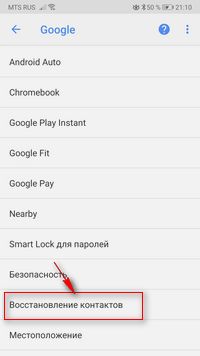
Если резервная копия не была создана значит отключена авто синхронизация, попробуйте другие способы восстановления контактов на Андроид перейдя по этой ссылке.
Надеюсь, вы смогли восстановить удаленные контакты на Хуавей Хонор через настройки телефона. Не забудьте оставить отзыв и указать модель устройства к которому пошла или нет инфа, чтоб и другим осталась от вас полезная информация. Спасибо за отзывчивость!
- В «Настройках» нужно выбрать раздел «Google».
- Перейти в раздел «Резервное копирование».
- Нажать на кнопку «Начать».
Viber
Этот мессенджер позволяет делать резервные копии текстовых сообщений. Обратите внимание: эта функция не затрагивает адресную книгу. Номера абонентов можно сохранить по перепискам. Воспользуйтесь следующей инструкцией.
- Откройте программу и в боковом меню зайдите в «Настройки».
- Выберите раздел «Учетная запись».


- На следующей странице жмите первый пункт «Резервное копирование».
- Найдите строку «Восстановить», после чего откроется окно, где нужно подтвердить действие.



А как создать резервную копию контактов телефона huawei или honor на sim-карте?
Порядок создания резервной копии Контактов телефонаHuawei(honor) наSIM-карте.
1. Запускаем приложение Контакты телефона с Главного экрана.
Экран №1 смартфона — запускаем приложение Контакты.
2. На Главной странице Контактов нажимаем на значок Три точки, расположенный вверху экрана справа.
Экран №2 смартфона — нажимаем на значок Три точки.
3. В появившемся меню из одной позиции нажимаем на строчку Настройки.
Экран №3 смартфона – выбираем позицию Настройки.
4. В разделе Настройки выбираем пункт Импорт/Экспорт.
Экран №4 смартфона – выбираем пункт Импорт/Экспорт.
5. Так как мы планируем создание резервной копии контактов на SIM-карте 1, поэтому выбираем пункт Экспорт на накопитель:SIM-карта 1.
Экран №5 смартфона – выбираем пункт «Экспорт на накопитель: SIM-карта 1».
6. Далее нужно выбрать источники контактов (аккаунт) из которых будут скопированы контакты на SIM-карту 1.
В нашем случае в открывшемся окне «Экспорт контактов из» мы выбираем источник контактов из аккаунта Google.
Экран №6 смартфона – выбираем аккаунт Google.
7. Теперь нам представлен список контактов хранящихся в памяти приложения Контакты только из аккаунта Google. Отмечаем нужные контакты. Мы выбрали три контакта: Элла, Эльвира и Юля.
После этого нужно нажать на значок Экспорт внизу экрана.
Экран №7 смартфона – отмечаем три контакта для сохранения: Элла, Эльвира и Юля. Экран №8 смартфона – вид экрана с тремя отмеченными контактами для сохранения. Нажать на значок Экспорт внизу экрана
В появившемся окне нужно нажать на кнопку ПРОДОЛЖИТЬ.
Экран №9 смартфона – нужно нажать на значок ПРОДОЛЖИТЬ.
8. Теперь мы на SIM-карту 1 сохранили три контакта из основного списка Контактов телефона.
Поэтому на Главном экране приложения Контакты появились три дополнительных контакта с отметкой о принадлежности 1 симке.
Экран №10 смартфона – вид Главного экрана приложения Контакты с тремя дополнительными контактами, находящиеся на SIM-карте 1.
Порядок восстановления Контактов сSIM-карты на телефонHuawei(honor).
1. Запускаем приложение Контакты телефона с Главного экрана.
Экран №11 смартфона — запускаем приложение Контакты.
2. На Главной странице Контактов нажимаем на значок Три точки, расположенный вверху экрана справа.
Экран №12 смартфона — нажимаем на значок Три точки.
3. В появившемся меню из одной позиции нажимаем на строчку Настройки.
Экран №13 смартфона – выбираем позицию Настройки.
4. В разделе Настройки выбираем пункт Импорт/Экспорт.
Экран №14 смартфона – выбираем пункт Импорт/Экспорт.
5. Так как мы планируем восстановление контактов с SIM-карты 1, поэтому выбираем пункт Импорт из накопителя:SIM-карта 1.
Экран №15 смартфона – выбираем пункт «Импорт из накопителя: SIM-карта 1».
6. На экране представлен список контактов хранящихся на SIM-карте 1. Отмечаем нужные контакты для восстановления на телефон. Мы выбрали два контакта: Амир и Эльвира.
После этого нужно нажать на значок Импорт внизу экрана.
Экран №16 смартфона – отмечаем два контакта для восстановления: Амир и Эльвира. Экран №17 смартфона – вид экрана с двумя отмеченными контактами для восстановления. Нажать на значок Импорт внизу экрана.
Кроме того, что эти два контакта будут добавлены список Контактов телефона, в открывшемся окне «Импортировать контакты в» нас ещё просят определить аккаунт, с которым они будут связаны в дальнейшем. Мы выбрали Google, т.е. мы пополним список контактов телефона, который хранится на сервере Google.
Экран №18 смартфона – выбираем аккаунт Google.
7. Всё. Теперь мы смогли восстановить два контакта с SIM-карты 1 в список Контактов телефона. Но т.к. на Главной странице приложения Контакты отражаются все номера телефонов со всех активных аккаунтов, поэтому мы увидим по ДВА номера телефона Амира и Эльвиры, где один из них хранится на SIM-карте 1, а второй на сервере Google.
Экран №19 смартфона – вид Главного экрана приложения Контакты с восстановленным контактом Амир.
А какой из способов восстановления пропавших контактов телефона считается самым удобным?
Самое практичное и удобное восстановление контактов на смартфоне осуществляется через сервисыGoogle.
Для этого нужно предварительно создать аккаунт Google, который позволит связать ваш смартфон со службами Google, среди которых есть приложение GoogleКонтакт. Далее, проводя синхронизацию в автоматическом режиме, приложение Google Контакт будет осуществлять регулярное резервное копирование всех ваших контактов на свой сервер. И в случае необходимости вы сможете восстановить утерянные контакты непосредственно с сервера Google.
Для перехода к описанию 1 способа восстановления контактов через сервисы Google на смартфонах HUAWEI (honor) нажмите здесь.
Для перехода к описанию 2 способа восстановления контактов при резервном копировании на смартфонах HUAWEI (honor) нажмите здесь.
Для перехода к описанию 3 способа импорта контактов, сохраненных на SIM-карте смартфона HUAWEI (honor), нажмите здесь.
Порядок восстановление Контактов через сервисыGoogleна смартфонеHUAWEI(honor).
1. Запускаем приложение Настройки телефона с рабочего экрана.
Экран №1 смартфона – запускаем Настройки телефона.
2. На первой странице Настроек телефона в самом низу экрана находим пункт Google и нажимаем на него.
Экран №2 смартфона – входим в раздел сервисы Google.
3. В разделе Google выбираем службу Восстановление контактов.
Экран №3 смартфона – выбираем службу Восстановление контактов.
4. Находясь в разделе службы Восстановление контактов, нужно выбрать строчку Последняя резервная копия.
Экран №4 смартфона – выбираем строчку «Последняя резервная копия: 4 июля».
5. Выберите устройство, с которого нужно скопировать контакты: Хранилище устройства и (или) SIМ-карта. Если вы не хотите копировать контакты с SIМ-карты, то тогда отключите отметку возле значка SIМ-карта.
Для восстановления контактов нажмите на кнопку Восстановить.
Экран №5 смартфона – выбираем устройство, с которого нужно скопировать контакты: Хранилище устройства, и нажимаем на кнопку Восстановить.
6. Далее дождитесь сообщения «Восстановлено 4 июля».
Теперь контакты на вашем телефоне восстановлены до их состояния на дату автоматической синхронизации с сервером Google.
Сама программа, чтобы не создавать повторных контактов, восстанавливает только те контакты, которых ещё нет в Телефонной книжке вашего смартфона.
Экран №6 смартфона – недостающие контакты восстановлены.
Восстановление резервной копии
Если вы до этого делали резервную копию контактов с помощью этого приложения, то они хранятся в файле с расширением .vcf. Чтобы импортировать этот файл:
- Откройте «Контакты» → «Импорт/экспорт» → «Память телефона».



- Укажите место сохранения номеров → «Далее».

- Отметьте количество восстанавливаемых vcf-файлов.

- Устройство отобразит все подходящие файлы в накопителе (если ранее создавались копии, то их будет несколько) → выберите необходимый.

Таким образом будет восстановлена телефонная книга из резервной копии.
Совет! Сохраняйте контакты в облачном хранилище аккаунта Google или оболочке системы (по типу Mi на устройствах Xiaomi) для предотвращения их безвозвратного удаления.
Как в xiaomi установить связь с персональным компьютером для отладки или перепрошивки
Чтобы сделать отладку и перепрошивку системы Android для Xiaomi нужны уже упомянутый нами режим Fastboot и специальный инструмент для технического управления ОС Android.
Отличный вариант – программа для десктопов ADB (Android Debug Bridge или буквально отладочный мост для Андроида). Она поможет управлять внутренней средой гаджета, если, конечно, производитель не заблокировал для вас такую возможность.
Управление и все возможности этой программы не будем перечислять здесь (скорее всего этого вам и не потребуется). Если эта информация вам интересна – пишите ниже в комментариях, тогда мы создадим отдельный материал для этой темы. Вкратце расскажем о возможностях программы:
- Доступ к лог-файлам.
- Управление файлами на устройстве.
- Доступ к серийному номеру и другой идентификационной информации.
- Управление (установка или удаление) приложениями.
- Доступ и удаление data-файлов.
- Перепрошивка системы.
Однако стоит понимать, что если вы открыли для себя полные права на редактирование программного обеспечения, то вы автоматически лишаетесь гарантийного сервисного обслуживания. Поэтому если вы не уверены в ваших действиях, то лучше обратиться в сервисный центр и не пытаться самому избавиться от проблем с работой гаджета.
Если вы опытный пользователь и берете на себя ответственность за свои действия, то вы можете войти в режим Fastboot на телефонах Xiaomi с помощью команд ADB.
Вот шаги для загрузки в режим Fastboot на любом телефоне Xiaomi с помощью команд ADB:
- Включите параметр отладки по USB на телефоне Xiaomi в разделе «Настройки»> «Параметры разработчика»> «Отладка по USB».
- Подключите телефон Xiaomi к компьютеру с помощью USB-кабеля.
- Загрузите ADB на свой компьютер и разархивируйте его. После этого заходим в папку ADB.
- Нажмите клавишу Shift на клавиатуре и щелкните правой кнопкой мыши любую пустую область внутри папки.
- Щелкните «Открыть командную строку здесь».
- Когда откроется командная строка, введите команду «adb devices» и нажмите клавишу Enter, чтобы проверить подключение вашего телефона к компьютеру.
- Если все в порядке, введите команду adb reboot bootloader и нажмите клавишу Enter. Телефон перезагрузится и автоматически перейдет в режим Fastboot.
Как включить отладку по usb
Включение отладки по USB – обязательный атрибут снятия блокировки с загрузчика для последующей перепрошивки. На телефонах c EMUI и Magic UI включение отладки доступно только при включении режима разработчика, в противном случае отыскать отладку в настройках не получится.
Для включения режима разработчика необходимо:
- Открыть настройки смартфона.
- Перейти во вкладку «Система».
- Нажать на строку «О телефоне».
- 7-10 раз быстро нажать на номер сборки.
- Должна появиться надпись «Вы стали разработчиком».
Помимо отладки по USB на телефонах компании Huawei требуется включить разрешение на разблокировку бутлоадера. Само разрешение не разблокирует его, оно дает возможность разблокировки в будущем при наличии соответствующего кода.
Для включения разрешения и отладки по USB необходимо:
- Запустить настройки.
- Перейти в пункт меню «Система».
- Нажать на появившееся меню «Для разработчиков» (оно появления после получения статуса разработчика).
- Перевести положение переключателя на строке «Заводская разблокировка».
- Свайпнуть меню разработчиков ниже и в отделе «Отладка» перевести положение переключателя на строке «Отладка по USB» в положение «Включено».
После этого отладка будет включена и разрешение на разблокировку получено. Теперь можно переходить на этап фактической разблокировки устройства при наличии кода загрузчика.
Как восстановить удаленные контакты – программа android data recovery
Эта программа позволяет восстановить потерянные номера непосредственно с телефона, включая также фотографии и видео. Особенности программы Android Data Recovery:
Для этого прямо здесь (ниже) загрузите бесплатную пробную версию Android Data Recovery и выполните простые шаги.
Первый шаг — подключите телефон к компьютеру через кабель, но не забудьте включить USB-отладку.
Запустите программу Android Data Recovery на своем компьютере или ноутбуке. Если вы не включили USB-отладку на своем устройстве, то выполните действия ниже.
- Для Android 2.3 или выше: выберите «Настройки»
Затем подключите устройство к компьютеру и перейдите к следующему шагу. Шаг второй — проанализируйте и просканируйте телефон на наличие потерянных контактов.
Перед сканированием выберите типы файлов «Контакты», а затем разрешите программе анализировать их, нажав кнопку «Далее».
Анализ займет у вас несколько секунд. Затем появится окно в телефоне, нажмите кнопку «Разрешить».
После сканирования можете остановить и просмотреть все номера. Выберите данные, которые хотите восстановить, и нажмите «Восстановить», чтобы сохранить их на своем компьютере.
Примечание. Номера абонентов в результатах сканирования отображаются в разных цветах. На самом деле, номера в оранжевом — это недавно удаленные, а черные — те, что есть на телефоне.
Современные смартфоны не могут работать без SIM-карты, и всё, на что он будет тогда способен – это только осуществить вызов экстренных служб по единому номеру 112.
Отображение скрытых номеров
Контакты могут быть просто скрыты. Чтобы их отобразить:
- Откройте «Контакты» → меню (три точки).

- Выберите пункт «Фильтр контактов».

- Отметьте SIM-карту.

После этого номера отобразятся телефонной книге.
Очистка кэша браузера
В браузерах со временем скапливается действительно большой объем ненужных файлов, которые периодически следует удалять. Давайте рассмотрим этот процесс на примере двух наиболее распространенных браузеров: «Google Chrome» и «Яндекс браузер».
Google Chrome
- Открываем хром и жмем на иконку в виде трех точек.
- В открывшемся окне выбираем пункт «История».

- Нажимаем Очистить историю > Удалить данные.

Яндекс браузер
- Как и в случае с хромом, открываем браузер и жмем на иконки в виде трех точек.
- В открывшемся окне находим «Настройки».

- Здесь есть пункт «Очистить данные».

Очистка кэша браузера и отдельных приложений
Каждая открытая веб-страница оставляет свои системные файлы в кэше браузера, чтобы в следующий раз быстрее загружаться. Это полезная функция, но при активном серфинге в сети размер хранилища не особо полезных данных может достигать нескольких гигабайт. Как очистить память на Андроиде Honor 7а, освободив кэш браузера:
- Закрыть все лишние вкладки.
- Открыть «Настройки» и выбрать категорию «Приложения».
- Найти в списке название браузера и кликнуть по нему.
- Нажать «Очистить кэш», и дождаться завершения процесса. (Кнопка «Очистить данные» удалит все настройки приложения).
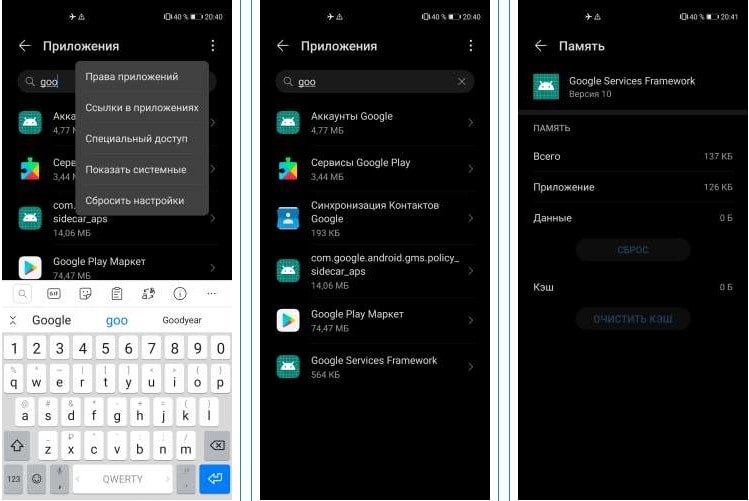
Аналогичным образом можно вручную обнулить кэш любой программы или игры, чтобы избавиться от сообщения о том, что памяти недостаточно.
Процесс очистки кэша на любых моделях Honor: 7, 7a, 9a, 10i, 10 Lite, или 10 Pro будет одинаковым.
Очищаем кэш приложений
Для очистки кэша приложений на вашем Хуавей и Хонор делаем следующее:
- Открываем «Настройки» смартфона.
- Далее выбираем пункт «Приложения». В открывшемся окне снова жмем «Приложения».

- Больше всего кэша съедают те приложения, которыми вы чаще всего пользуетесь. В качестве примера возьмем программу «Здоровье». Находим ее в списке приложений, открываем и находим пункт «Память».

- В открывшемся окне вы увидите количество внутренней памяти, которое занимает данная программа, а также кэш. Жмем «Очистить кэш» и готово.

Еще один простой способ очистить оперативную память — просто перезагрузить смартфон.
Ручная очистка телефона от ненужных файлов
Пользовательские файлы — основное содержимое памяти смартфона. Поэтому перед тем, как очистить Honor 7 a Pro программными методами стоит вручную удалить неиспользуемые изображения, фильмы, музыку или приложения.
Фотографии стоит периодически сохранять в облачное хранилище или SD-карту, а оттуда копировать на надежный внешний носитель (например, USB-накопитель). Чтобы не занимать память телефона, все новые фотоснимки можно сразу автоматически сгружать в Mobile Cloud — облачный сервис Honor.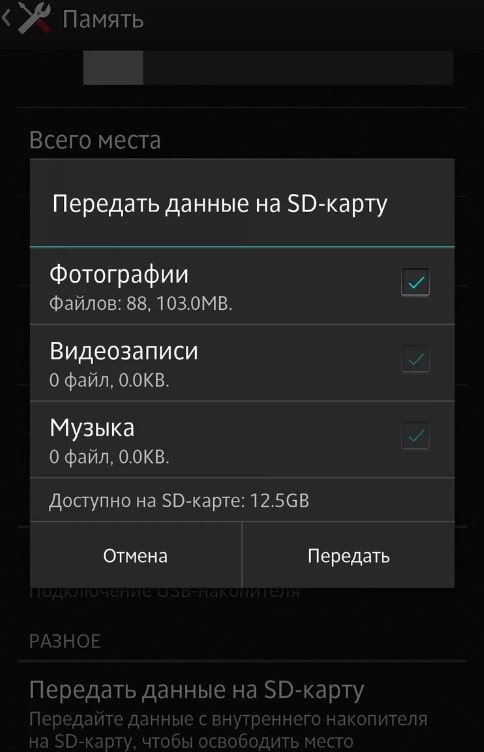
Помимо экономии места, сохранение фотографий на другое устройство поможет сберечь их в случае поломки или утери смартфона.
Почитайте тут:
Как обновить телефон Honor и решить возможные проблемы с обновлением
Как сделать сброс до заводских настроек на Honor и Huawei
Как подключить телефон Honor к ПК – все возможные способы
Как раздать интернет со cмартфона Honor – возможные способы подключения
Скачивание и распаковка unlockbootloader.zip
Порядок скачивания и распаковки улит для разблокировки:
- Скачиваем архив.

- Открываем его.
- Нажимаем на экспорт.

- Выбираем местом для экспорта папку Windows на диске С:/.
- Нажимаем ОК.

Удаление ненужных программ
Приложения и их обновления занимают много памяти смартфона, поэтому не стоит хранить «про запас» установленные утилиты. Если программа не использовалась пару месяцев — значит она и не нужна. Как очистить телефон Honor 7a от лишних приложений:
- Открыть «Настройки».
- Перейти в раздел «Приложения и уведомления».
- Развернуть меню «Приложения».
- Выбрать ненужную программу или игру и нажать «Удалить».
Системные и некоторые фирменные утилиты невозможно снести, их можно только приостановить.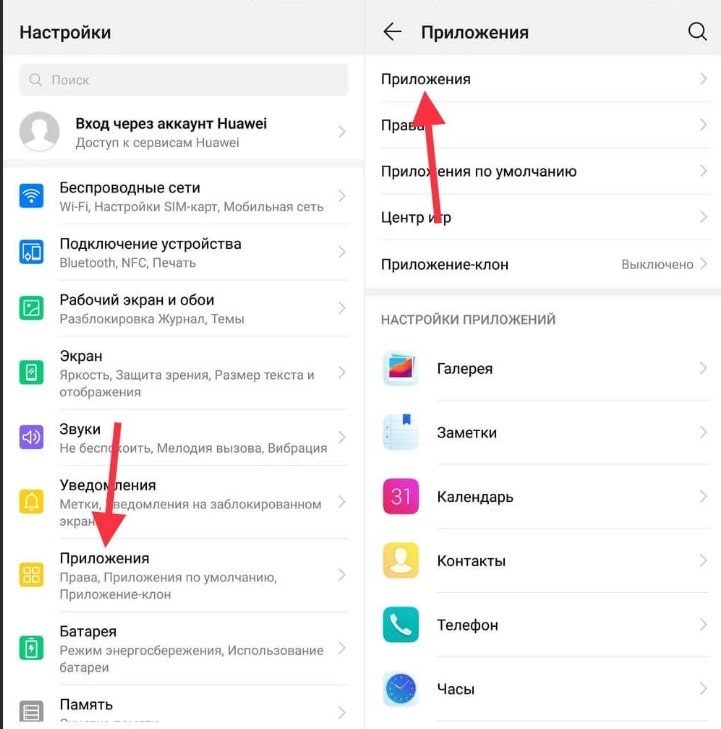
Редко используемую утилиту можно загружать из магазина приложений по мере необходимости и снова удалять.
Удаление через настройки
Инструкция:
- Откройте «Настройки».

- Далее «Память».

- Получите детальную статистику занимаемого места.
- Нажмите на кнопку «Очистить».

- Снова откроется окно, в котором указывается точный объем памяти. Система просканирует файлы на удаление.
- Нажмите на кнопку «Удалить все ненужные файлы».


 4296-150x150.jpg)






